Como fazer todos os números negativos em vermelho no Excel?
Para várias porcentagens ou números negativos em sua planilha do Excel, é difícil descobri-los imediatamente ao navegar pela planilha. Na verdade, você pode marcar todas as porcentagens ou números negativos em vermelho, formatando as células selecionadas de forma personalizada ou formatando todas de uma vez. Com esses dois métodos, a porcentagem ou números negativos serão destacados e destacados na planilha atual. Faça o seguinte.
Marque a porcentagem negativa em vermelho criando um formato personalizado
Crie uma formatação condicional para tornar todos os números negativos em vermelho
Deixe todos os números negativos em vermelho com o Kutools para Excel
Marque a porcentagem negativa em vermelho criando um formato personalizado
Você pode criar um formato personalizado para formatar rapidamente todas as porcentagens negativas em vermelho no Excel.
1. Selecione as células que possuem a porcentagem negativa que você deseja marcar em vermelho.

2. Clique com o botão direito nas células selecionadas e selecione formatar células no menu do botão direito. Veja a imagem:

3. No formatar células caixa de diálogo, você precisa:
1). Vou ao Sessão aba;
2). Clique Personalizadas no Categoria caixa;
3). Copiar e colar 0.00%; [Vermelho] -0.00% no Formato caixa;
4). Clique no OK botão. Veja a imagem:

Então, todas as porcentagens negativas nas células selecionadas são marcadas em vermelho imediatamente.

Selecione todos os números negativos no intervalo selecionado:
A Selecione células específicas utilidade de Kutools for Excel ajuda a selecionar facilmente todas as células de número negativo em um intervalo especificado ao mesmo tempo.
Baixe Kutools para Excel! (trilha gratuita de 30 dias)
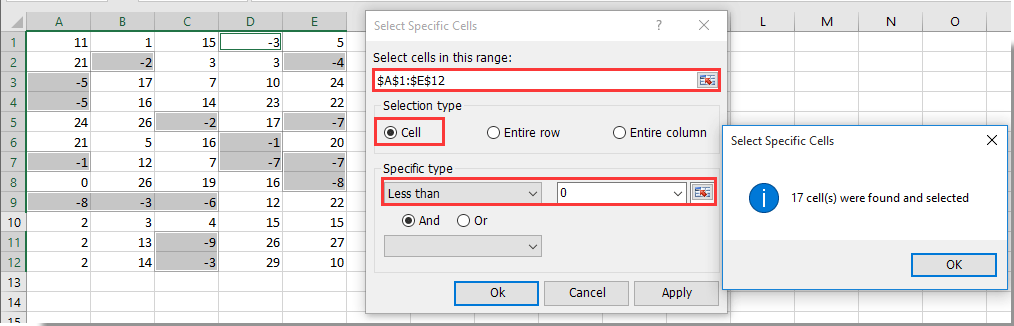
Crie uma formatação condicional para todas as porcentagens negativas
Além da função de formato personalizado, você também pode formatar todas as porcentagens negativas com a criação de uma regra de formatação condicional. Faça o seguinte.
1. Selecione o intervalo de células com porcentagem negativa na planilha atual.
2. Clique Formatação condicional > Nova regra para Home page aba.

3. No Nova regra de formatação caixa de diálogo, faça o seguinte passo a passo.
1). Selecione Formate apenas células que contenham no Selecione um tipo de regra caixa;
2). No Formate apenas células com seção, selecione Valor da Célula > menos que nas caixas suspensas ordenadamente e, em seguida, digite o número 0 na última caixa;
3). Clique no Formato botão. Veja a imagem:
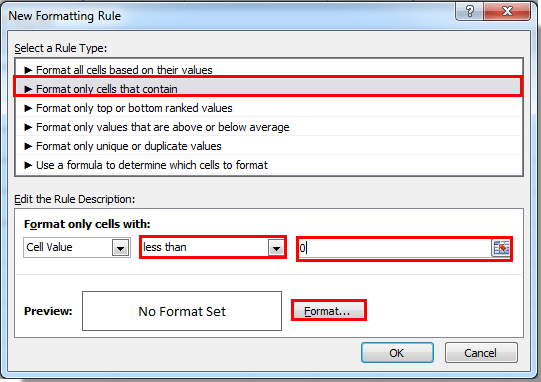
4. No formatar células caixa de diálogo, especifique o formato desejado. Nesse caso, escolho a cor vermelha e a fonte em negrito para a porcentagem negativa. Em seguida, clique no OK botão.
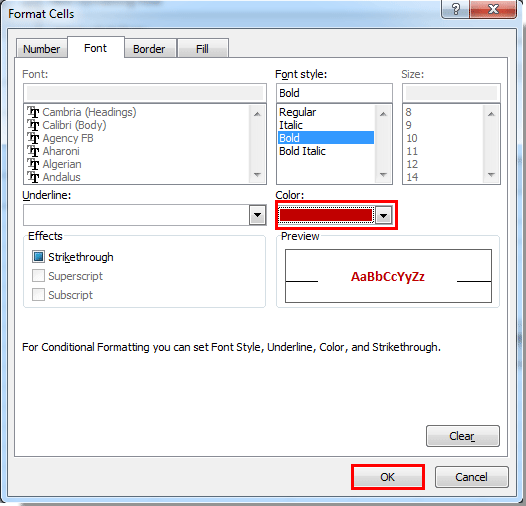
5. Agora, ele retorna ao Nova regra de formatação caixa de diálogo, por favor clique no OK botão para terminar a criação da regra.
Então, todas as porcentagens negativas no intervalo selecionado são formatadas com o formato que você especificou acima.
Note: Com este método, todos os números negativos também serão formatados se o intervalo selecionado contiver os números negativos.
Deixe todos os números negativos em vermelho com o Kutools para Excel
A Selecione células específicas utilidade de Kutools for Excel ajuda você a selecionar todas as células com números negativos de uma vez, e então você pode formatar todos eles em vermelho manualmente. Faça o seguinte.
Antes de aplicar Kutools for Excel, Por favor baixe e instale primeiro.
1. Selecione o intervalo com o número negativo que você deseja fazer em vermelho e clique em Kutools > Selecionar > Selecione células específicas. Veja a imagem:
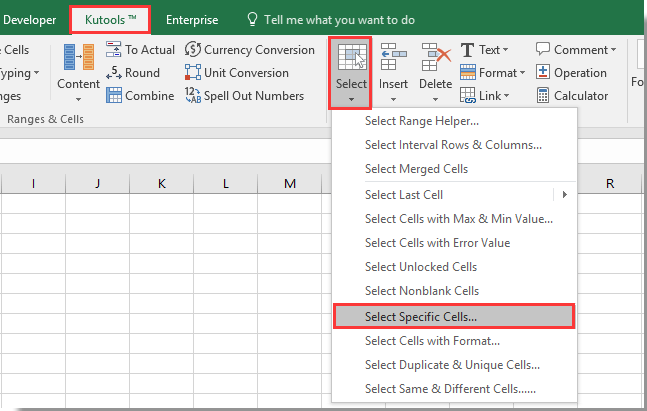
2. No Selecione células específicas caixa de diálogo, selecione Célula no Tipo de seleção seção e, em seguida, selecione Menor que do Tipo específico lista suspensa, insira o número 0 na caixa e, finalmente, clique no OK botão. Veja a imagem:

3. Em seguida, uma caixa de diálogo aparecerá para mostrar quantas células serão selecionadas, clique no OK botão.
4. Agora que todas as células de números negativos estão selecionadas, você pode torná-las em vermelho manualmente. Veja a imagem:

Se você quiser ter um teste gratuito (30 dias) deste utilitário, por favor clique para fazer o downloade, em seguida, aplique a operação de acordo com as etapas acima.
Deixe todos os números negativos em vermelho com o Kutools para Excel
Artigos relacionados:
- Como formatar células com base na primeira letra / caractere no Excel?
- Como formatar células condicionais se contiverem #na no Excel?
- Como formatar condicionalmente ou destacar a primeira recorrência no Excel?
- Como formatar datas condicionais menores que / maiores que hoje no Excel?
Melhores ferramentas de produtividade de escritório
Aprimore suas habilidades de Excel com o Kutools para Excel e experimente uma eficiência como nunca antes. Kutools para Excel oferece mais de 300 recursos avançados para aumentar a produtividade e economizar tempo. Clique aqui para obter o recurso que você mais precisa...

Office Tab traz interface com guias para o Office e torna seu trabalho muito mais fácil
- Habilite a edição e leitura com guias em Word, Excel, PowerPoint, Publisher, Access, Visio e Project.
- Abra e crie vários documentos em novas guias da mesma janela, em vez de em novas janelas.
- Aumenta sua produtividade em 50% e reduz centenas de cliques do mouse para você todos os dias!
